De Apple TV ($ 179 bij Walmart) lijkt misschien een vrij eenvoudig apparaat - een streamerbox die verbinding maakt met je televisie en die erg lijkt op een iPhone ($ 930 bij Amazon) of iPad ($ 289 bij Amazon Marketplace). In feite lijkt het TVOS-besturingssysteem veel op iOS, maar er zijn enkele belangrijke verschillen die u moet weten wanneer u aan de slag gaat met een nieuwe Apple TV.
Hier zijn negen tips en trucs voor je gloednieuwe Apple TV.
Een herstart forceren
Hoewel de Apple TV bijna altijd vrijwel foutloos werkt, kan het van tijd tot tijd scheef gaan. Apps kunnen bevriezen of stoppen met werken. We hebben eerder vijf veelvoorkomende Apple TV-problemen behandeld (en hoe je ze op te lossen), maar je beste vriend zal vrijwel zeker de optie Force reboot zijn. Er zijn twee manieren om dit te doen:
- Ga naar Instellingen> Systeem en klik op Opnieuw opstarten .
- Of houd de knop Menu en TV ingedrukt tot het lampje aan de voorkant van de Apple TV snel begint te knipperen. Laat de knoppen los en de Apple TV zal opnieuw opstarten.

Siri externe snelkoppelingen
Dat is niet de enige verborgen functie van de Siri-afstandsbediening.
Natuurlijk kun je de kracht van Siri gebruiken door de Siri-knop ingedrukt te houden (degene met het microfoonpictogram erop) en een commando uit te spreken. Je kunt dingen zeggen als: "Spring 10 minuten vooruit, " "Breng me nieuwe shows op Netflix" of "Wie heeft dit geregisseerd?" De lijst met Siri-opdrachten voor Apple TV is uitgebreid.
Toch zijn de ware schoonheid van de Siri-afstandsbediening alle verborgen sneltoetsfuncties.
- Als u lang op de startknop drukt, krijgt u de mogelijkheid om de Apple TV in de sluimerstand te zetten.
- Als u tijdens het typen op Afspelen / Pauzeren drukt, fungeert u als een Shift-toets.
- Een dubbelklik op de knop Menu start de screensaver.
- Als u driemaal op de menuknop klikt, activeert u snelkoppelingen voor toegankelijkheid.
- Als u tweemaal op de startknop drukt, wordt de app-schakelaar geopend.
Bedien uw tv met de Siri-afstandsbediening
De Siri-afstandsbediening kan de afstandsbediening van uw televisie bijna volledig vervangen (tenminste wanneer u de Apple TV gebruikt). Het wordt meestal automatisch ingeschakeld, maar als uw Siri-afstandsbediening niet het volume van uw tv regelt, gaat u naar Instellingen> Afstandsbedieningen en apparaten en controleert u of Bedienings-tv's en -ontvangers is ingesteld op Aan . Als de volumeregeling nog steeds niet werkt, klikt u op Volumeregeling en vervolgens op Auto .
De Apple TV kan bijna ook televisie aan en uit zetten, maar dit is afhankelijk van de televisie zelf. U moet CEC inschakelen, dat meer dan twaalf verschillende namen heeft, afhankelijk van uw tv-merk.
Eenmaal ingeschakeld, moet uw televisie inschakelen wanneer u op een knop op de afstandsbediening van de Siri drukt. En wanneer u op de Apple TV slaapt, moet uw tv ook worden uitgeschakeld.
Bluetooth-apparaten koppelen
Of je nu op zoek bent naar wat casual games of een tv-programma wilt kijken zonder anderen laat in de nacht te storen, Bluetooth is je beste vriend.
Hoewel u enkele eenvoudige games kunt spelen met de Siri-afstandsbediening, is de Apple TV compatibel met MFi (Made for iPhone) -controllers. Om een controller te koppelen, zet hem aan en zet hem in de paarmodus. Ga vervolgens op de Apple TV naar Instellingen> Afstandsbedieningen en Apparaten> Bluetooth . Zoek naar de controller die verschijnt onder Andere apparaten en klik erop. Wanneer u het nu inschakelt, maakt het automatisch verbinding met de Apple TV.
Hetzelfde geldt voor Bluetooth-koptelefoons, wat vooral handig is om 's avonds laat te kijken als je niet wilt dat het geluid van de televisie iedereen in huis houdt. En u kunt de Siri-afstandsbediening vervangen door een Bluetooth-toetsenbord, als u dat wilt.

Gebruik uw iOS-apparaat als een afstandsbediening
Over vervanging van de Siri-afstandsbediening gesproken, als je hem toevallig kwijt bent of breekt, is het vervangen $ 59.
Maar je kunt voorkomen dat je het helemaal vervangt. U kunt elke iPad of iPhone gebruiken om uw Apple TV te bedienen. Download de Apple TV Remote-app. Dit geeft u vrijwel alle functies van de Siri-afstandsbediening, minus volumeregeling. Maar het komt ook met de handige optie waarmee je zoekopdrachten en andere tekstinvoer kunt typen met behulp van het schermtoetsenbord op je iOS-apparaat, in plaats van te jagen en te pikken met het Apple TV-toetsenbord op het scherm.
Bedien uw slimme apparaten voor thuisgebruik
Als u slimme thuisapparaten hebt die met HomeKit werken, fungeert uw Apple TV als een hub voor hen en kunt u de Siri-afstandsbediening gebruiken om uw huis te bedienen.
De installatie is eenvoudig - sluit uw HomeKit-apparaten aan op de Home-app op uw iOS-apparaat en zorg ervoor dat de Apple TV op dezelfde iCloud-account is ingelogd als op uw telefoon. Ga naar Instellingen> Accounts> iCloud en controleer of My Home zegt Connected om zeker te weten dat het correct is ingesteld.
Om het uit te testen, druk je op de Siri-knop en zeg je iets als, "Doe de lichten aan."
De echte schoonheid van HomeKit die met Apple TV werkt, is dat uw Apple TV zal werken als een externe hub, zodat u uw huis kunt bedienen terwijl u weg bent.
Maak gebruik van de tv-app
De tv-app is de centrale hub geworden voor alle dingen die je wilt bekijken. Het volgt de programma's die je bekijkt en zet nieuwe afleveringen voor alle andere dingen onder het gedeelte Volgende .
Met de tv-app koop je nieuwe tv-programma's of films en kun je al je eerder gekochte items vinden.
U kunt de tv-app gemakkelijk verbergen, maar als u de tijd neemt om u bij uw tv-aanbieder aan te melden en alle streaming-apps die u gebruikt, te gebruiken, wordt dit een handig hulpmiddel dat de tijd die u doorklikt, verkort. je stopte of vond iets nieuws om te zien.
Automatisch apps installeren
Als u een nieuwe app downloadt naar uw iPhone, kan deze automatisch op uw iPad worden geïnstalleerd. Hetzelfde kan worden gedaan met je Apple TV - ervan uitgaande dat er een Apple TV-app is voor iets dat je hebt geïnstalleerd.
Om dit in te schakelen, gaat u naar Instellingen> Apps en klikt u op Apps automatisch installeren om dit op Aan te zetten .
Verwijder snel apps
Je zou merken dat je een applicatie gaat gebruiken om spree te installeren met je nieuwe Apple TV. Of misschien hebt u automatisch een aantal apps gedownload die u op uw telefoon hebt geïnstalleerd en die u nooit gebruikt op uw Apple TV.
Als u snel opslagruimte op uw Apple TV wilt vrijmaken, kunt u elke app afzonderlijk van het startscherm verwijderen, wat moeiteloos traag en omslachtig is. Of u kunt naar Instellingen> Algemeen> Opslag beheren gaan om een lijst met geïnstalleerde toepassingen te vinden, georganiseerd van grootste tot kleinste. Daar kunt u op het prullenbakpictogram klikken naast elke app die u wilt verwijderen en op Verwijderen klikken om te bevestigen.




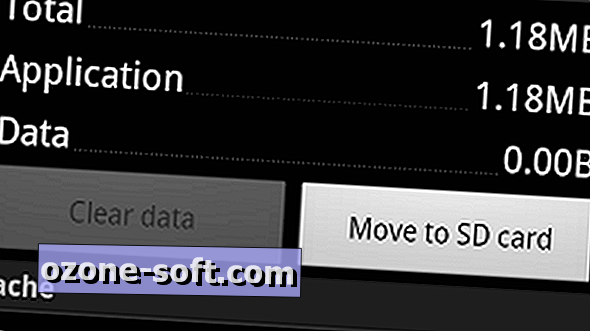




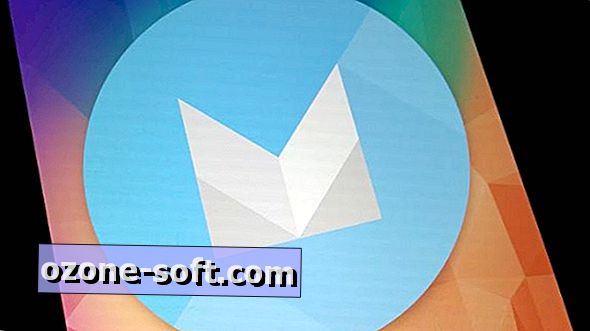

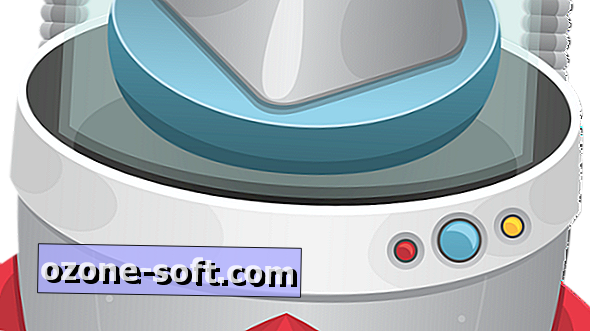

Laat Een Reactie Achter